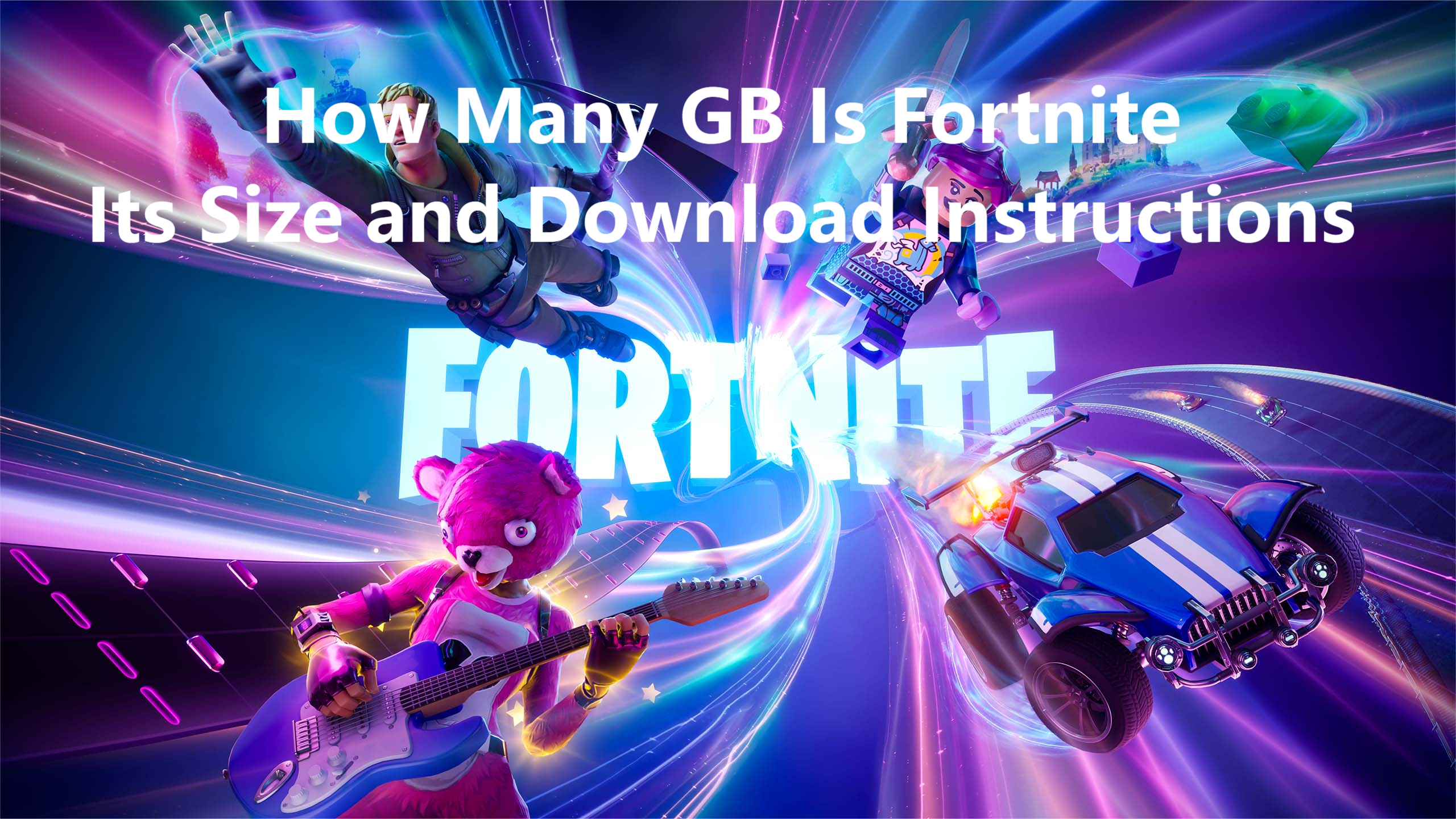Fortnite остаётся одной из самых популярных игр в жанре королевской битвы во всем мире, привлекая игроков на различных платформах. Одним из частых вопросов игроков является требование к объёму памяти игры. Далее мы расскажем вам всю информацию о размере файла Fortnite на всех платформах и представим вам мощный инструмент для обеспечения плавной игры.
Часть 1: Сколько ГБ занимает Fortnite на ПК?
Часть 2: Как скачать Fortnite на ПК?
Часть 3: Сколько ГБ занимает Fortnite на консолях?
Часть 4: Как скачать Fortnite на консолях?
Часть 5: Какой объём занимает Fortnite на мобильных?
Часть 6: Как скачать Fortnite на мобильных?
Часть 7: Разбивка размера файла скачивания Fortnite
Часть 8: Какое лучшее решение для отличного игрового опыта в Fortnite?
Часть 9: Часто задаваемые вопросы
Часть 1: Сколько ГБ занимает Fortnite на ПК?
На ПК Fortnite обычно требуется около 26 ГБ места после установки. Этот размер включает базовую игру вместе со всеми необходимыми обновлениями и патчами. Однако рекомендуется иметь немного больше места для будущих обновлений и нового контента.
Часть 2: Как скачать Fortnite на ПК?
Скачивание Fortnite на ПК просто:
- Посетите веб-сайт магазина Epic Games.
- Создайте аккаунт или войдите.
- Перейдите на страницу Fortnite и нажмите кнопку "Получить".
- Установите запускатель Epic Games по запросу.
- Через запускатель скачайте и установите Fortnite.
Часть 3: Сколько ГБ занимает Fortnite на консолях?
Требования к хранению Fortnite немного различаются на разных консольных платформах:
- PlayStation: Fortnite занимает около 65 ГБ на PlayStation 4 и PlayStation 5. Первая часть — 18 ГБ, вторая — 22 ГБ. Игра открывается на 18 ГБ, но может занять до 65 ГБ для полной функциональности.
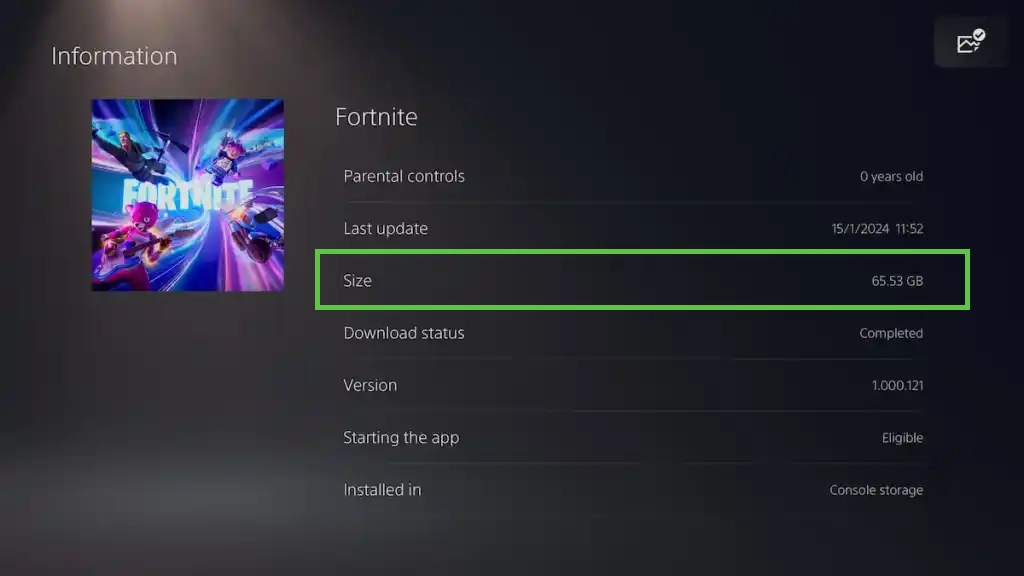
- Xbox: Игра требует около 30 ГБ на Xbox One и Xbox Series X|S.
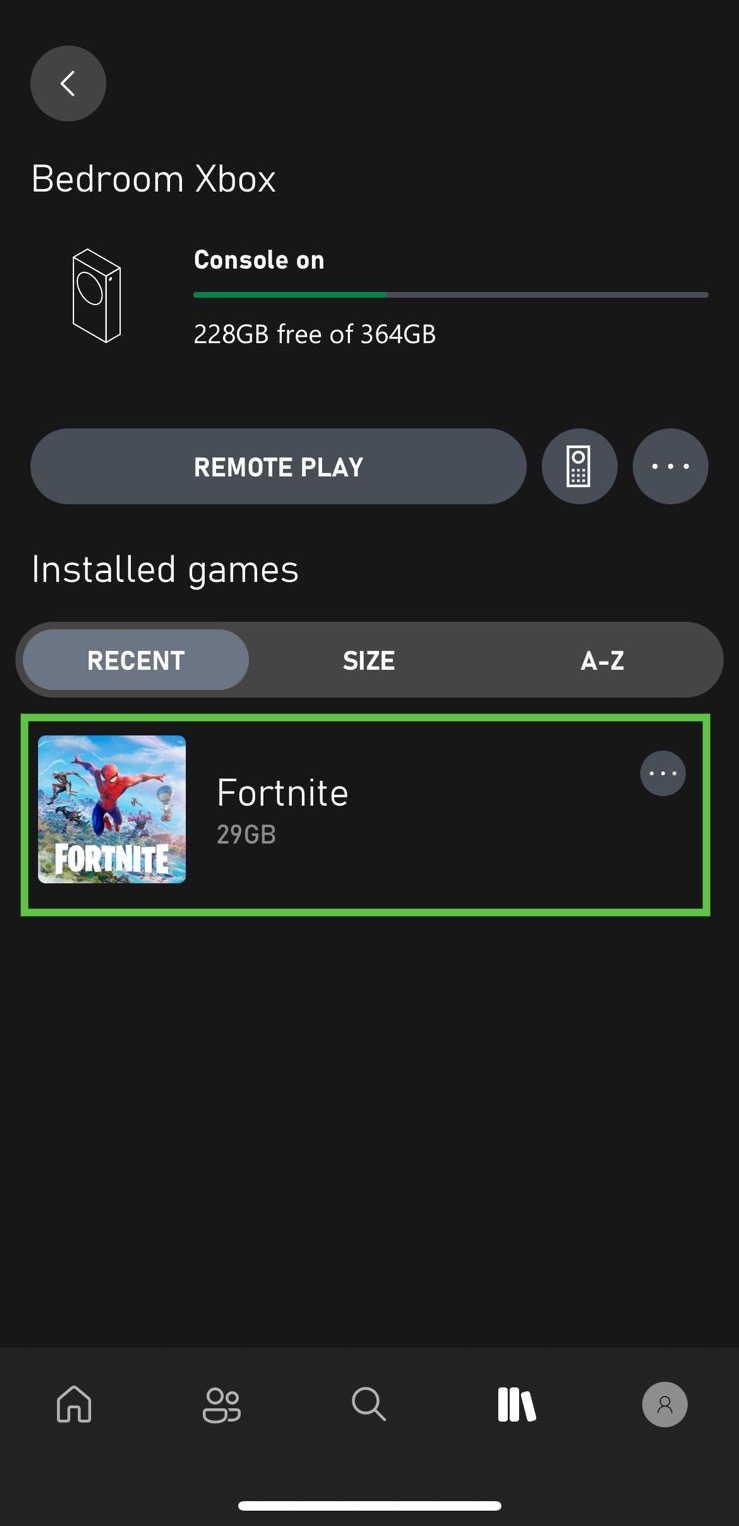
- Nintendo Switch: Fortnite требуется примерно 18 ГБ места на Nintendo Switch.
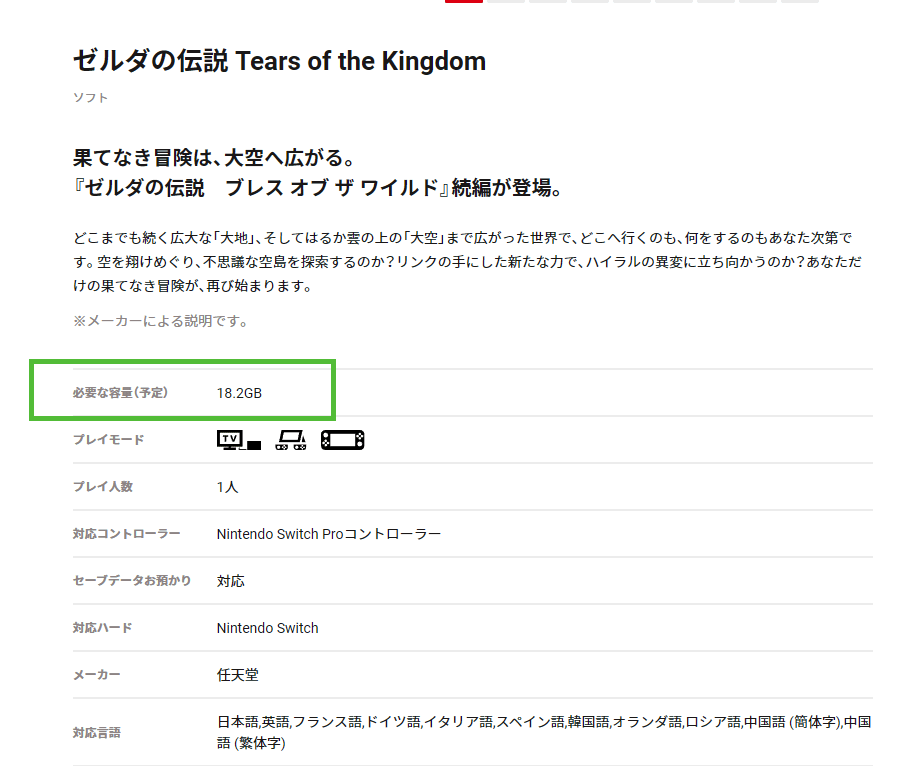
Часть 4: Как скачать Fortnite на консолях?
Чтобы скачать Fortnite на консоль:
- Перейдите в соответствующий онлайн-магазин вашей консоли (PlayStation Store, Xbox Live Store или Nintendo eShop).
- Найдите Fortnite.
- Выберите игру и выберите "Скачать" или "Установить".
- Следуйте инструкциям на экране, чтобы завершить установку.
Часть 5: Какой объём занимает Fortnite на мобильных?
На мобильных устройствах размер файла Fortnite может варьироваться:
- Android: Примерно 8 ГБ.
- Устройства Apple: Из-за продолжающихся юридических споров Fortnite в настоящее время недоступна на iPhone.
Часть 6: Как скачать Fortnite на мобильных?
Для Android:
Поскольку Fortnite больше недоступна в Google Play Store из-за спора о системе прямых платежей Epic Games, пользователям Android необходимо скачать игру напрямую от Epic. Вот пошаговый процесс:
- Откройте мобильный браузер и перейдите на официальный сайт Fortnite для Android.
- Нажмите на "Получите в приложении Epic Games".
- Выберите "ОК", когда появится запрос на скачивание.
- После завершения скачивания установите APK. Убедитесь, что настройки вашего устройства позволяют установки из неизвестных источников.
- Откройте приложение Epic Games, найдите Fortnite и установите его.
- Войдите или зарегистрируйтесь в аккаунте Epic Games, чтобы начать играть.
Для устройств Apple:
В настоящее время Fortnite недоступна для скачивания на устройствах Apple из-за продолжающихся юридических разногласий между Apple и Epic Games. Пользователям, заинтересованным в игре Fortnite на устройствах iOS, может потребоваться дождаться разрешения этих юридических споров.
Часть 7: Разбивка размера файла скачивания Fortnite
- Microsoft Windows: 26 ГБ
- PlayStation 4: 18 ГБ
- PlayStation 5: 18 ГБ
- Switch: 18 ГБ
- Xbox One: 19 ГБ
- Xbox Series X: 22,5 ГБ
- Android: 3 ГБ
Часть 8: Какое лучшее решение для отличного игрового опыта в Fortnite?
Для обеспечения бесперебойного игрового опыта в Fortnite рассмотрите возможность использования ускорителя игры, такого как LagoFast, который оптимизирует вашу сетевую настройку, уменьшая задержки и улучшая стабильность соединения. Кроме того, регулярное обновление драйверов вашего оборудования и поддержание по крайней мере 10% свободного дискового пространства также помогут игре работать гладко.
Пошаговое руководство:
Шаг 1: Нажмите на "Бесплатная проба" для скачивания.
Шаг 2: Перед открытием Fortnite найдите его в LagoFast.

Шаг 3: Выберите "Выбрать сервер", чтобы выбрать стабильный сервер, затем используйте опцию "Узел" для выбора оптимального узла соединения.

Шаг 4: Активируйте "Умное усиление", чтобы просмотреть метрики игры в реальном времени, такие как пинг, потери пакетов и тип сети.

Часть 9: Часто задаваемые вопросы
1. Как проверить размер файла Fortnite?
Чтобы проверить размер файла Fortnite на вашем ПК, щелкните правой кнопкой мыши папку Fortnite и выберите "Свойства". На консолях и мобильных устройствах эта информация обычно находится в настройках управления приложениями или хранения.
2. Большая ли игра Fortnite?
Да, Fortnite считается большой игрой, особенно учитывая её частые обновления и дополнительный контент. Понимание требований к хранению Fortnite поможет вам эффективнее управлять памятью вашего устройства.
3. Как уменьшить размер файла Fortnite?
Чтобы уменьшить влияние Fortnite на хранение, вы можете очистить кэш игры или выполнить новую установку. Будьте внимательны к дополнительным загрузкам и устанавливайте только необходимые обновления, чтобы требования к хранению оставались управляемыми.
4. Можно ли запустить Fortnite на 4 ГБ оперативной памяти?
Хотя Fortnite может работать на системе с 4 ГБ оперативной памяти, опыт может быть неоптимальным. Увеличение оперативной памяти обеспечит более плавную игру и поможет лучше соответствовать требованиям к хранению Fortnite.
Заключение
Понимание требований к хранению Fortnite имеет решающее значение для обеспечения плавной установки и игрового опыта на различных устройствах. Следуя подробным шагам, описанным для скачивания Fortnite на ПК, консолях и мобильных устройствах, игроки могут адекватно подготовиться и избежать потенциальных проблем во время установки. Чтобы дополнительно улучшить ваш игровой опыт в Fortnite, рассмотрите возможность использования инструментов, таких как ускорители игр, и поддерживайте производительность вашего устройства за счет регулярных обновлений и адекватного управления хранением.